Kubernetes 安装
Kubernetes(K8s)是一个容器化应用部署、扩展和管理自动化的开源系统。
Kubernetes 集群为 Jenkins 增加了一个新的自动化层。Kubernetes 确保资源得到有效利用,确保咱们的服务器和底层基础设施不会过载。Kubernetes 编排容器部署的能力确保 Jenkins 总是有适量的资源可用。
在 Kubernetes 集群上托管 Jenkins 有利于基于 Kubernetes 的部署和基于动态容器的可扩展 Jenkins 代理。在这里,我们看到在 Kubernetes 集群上设置 Jenkins 的分步过程。
在 Kubernetes 上设置 Jenkins
要在 Kubernetes 上设置 Jenkins 集群,我们将执行以下操作:
-
创建一个服务账号,具有 Kubernetes 管理权限;
-
为 Pod 重启时的持久性 Jenkins 数据 创建本地持久性卷;
-
创建一个部署 YAML 并进行部署;
-
创建一个服务 YAML 并进行部署;
本指南不使用本地持久卷,因为这是一个通用指南。要为 Jenkins 数据使用持久卷,咱们需要创建相关云或本地数据中心的卷并进行配置。
Jenkins Kubernetes Manifest 文件
这里使用的所有Jenkins Kubernetes Manifest 清单文件都托管在 GitHub 上。如果咱们在复制文件中的 manifest 清单时遇到困难,请克隆该仓库。
git clone https://github.com/scriptcamp/kubernetes-jenkins
请使用这些 GitHub 文件作为参考,并按照接下来的步骤进行。
Kubernetes 方式 Jenkins 的部署
我们来开始在 Kubernetes 上部署 Jenkins。
第 1 步:为 Jenkins 创建一个命名空间。把所有的 DevOps 工具归类为一个独立的命名空间,与其他应用程序分开是很好的;
kubectl create namespace devops-tools
第 2 步:创建 serviceAccount.yaml 文件并复制以下管理服务帐户 manifest 清单;
---
apiVersion: rbac.authorization.k8s.io/v1
kind: ClusterRole
metadata:
name: jenkins-admin
rules:
- apiGroups: [""]
resources: ["*"]
verbs: ["*"]
---
apiVersion: v1
kind: ServiceAccount
metadata:
name: jenkins-admin
namespace: devops-tools
---
apiVersion: rbac.authorization.k8s.io/v1
kind: ClusterRoleBinding
metadata:
name: jenkins-admin
roleRef:
apiGroup: rbac.authorization.k8s.io
kind: ClusterRole
name: jenkins-admin
subjects:
- kind: ServiceAccount
name: jenkins-admin
namespace: devops-tools
serviceAccount.yaml 创建一个 jenkins-admin 的集群角色,ClusterRole,一个 jenkins-admin 服务账号,ServiceAccount,并将集群角色绑定到服务账号。
集群角色 jenkins-admin 拥有管理集群组件的所有权限。咱们还可以通过指定个别资源的活动来限制访问。
现在使用 kubectl 创建服务账户。
kubectl apply -f serviceAccount.yaml
第 3 步:创建 volume.yaml 并复制以下持久性卷清单 manifest;
kind: StorageClass
apiVersion: storage.k8s.io/v1
metadata:
name: local-storage
provisioner: kubernetes.io/no-provisioner
volumeBindingMode: WaitForFirstConsumer
---
apiVersion: v1
kind: PersistentVolume
metadata:
name: jenkins-pv-volume
labels:
type: local
spec:
storageClassName: local-storage
claimRef:
name: jenkins-pv-claim
namespace: devops-tools
capacity:
storage: 10Gi
accessModes:
- ReadWriteOnce
local:
path: /mnt
nodeAffinity:
required:
nodeSelectorTerms:
- matchExpressions:
- key: kubernetes.io/hostname
operator: In
values:
- worker-node01
---
apiVersion: v1
kind: PersistentVolumeClaim
metadata:
name: jenkins-pv-claim
namespace: devops-tools
spec:
storageClassName: local-storage
accessModes:
- ReadWriteOnce
resources:
requests:
storage: 3Gi
重要提示:将 worker-node01 替换为咱们集群工作节点的任何一个主机名。
你可以使用 kubectl 获得工作节点的主机名。
kubectl get nodes
对于卷,出于演示目的,我们使用 local 存储类。意思是,他会在特定节点中的 /mnt 下创建一个 PersistentVolume 卷。
由于 local 存储类需要节点选择器,咱们需要正确指定工作节点名称,以便 Jenkins pod 在特定的节点上得到调度。
如果 pod 被删除(?)或重启,数据将被持久保存在节点卷中。然而,如果节点被删除,你将失去所有的数据。
理想情况下,咱们应该使用云提供商提供的可用存储类的持久卷,或者集群管理员提供的持久卷,以在节点出现故障时保留数据。
我们来用 kubectl 创建卷。
kubectl create -f volume.yaml
第 4 步:创建一个名为 deployment.yaml 的部署文件并复制以下部署清单 manifest。
apiVersion: apps/v1
kind: Deployment
metadata:
name: jenkins
namespace: devops-tools
spec:
replicas: 1
selector:
matchLabels:
app: jenkins-server
template:
metadata:
labels:
app: jenkins-server
spec:
securityContext:
fsGroup: 1000
runAsUser: 1000
serviceAccountName: jenkins-admin
containers:
- name: jenkins
image: jenkins/jenkins:lts
resources:
limits:
memory: "2Gi"
cpu: "1000m"
requests:
memory: "500Mi"
cpu: "500m"
ports:
- name: httpport
containerPort: 8080
- name: jnlpport
containerPort: 50000
livenessProbe:
httpGet:
path: "/login"
port: 8080
initialDelaySeconds: 90
periodSeconds: 10
timeoutSeconds: 5
failureThreshold: 5
readinessProbe:
httpGet:
path: "/login"
port: 8080
initialDelaySeconds: 60
periodSeconds: 10
timeoutSeconds: 5
failureThreshold: 3
volumeMounts:
- name: jenkins-data
mountPath: /var/jenkins_home
volumes:
- name: jenkins-data
persistentVolumeClaim:
claimName: jenkins-pv-claim
在此 Jenkins Kubernetes 部署中,我们使用了以下内容:
-
为 Jenkins pod 能够写入本地持久卷的
securityContext; -
用于监测 Jenkins pod 的健康状况的活跃度及准备度探针,liveness and readiness probe;
-
基于本地存储类的本地持久卷,持有 Jenkins 数据路径
/var/jenkins_home。
该部署文件使用本地存储类持久性卷存储 Jenkins 数据。对于生产用例,咱们应该为咱们的 Jenkins 数据添加一个云特定的存储类持久性卷。
如果咱们不想要本地存储的持久卷,咱们可以用主机目录替换部署中的卷定义,如下所示。
volumes:
- name: jenkins-data
emptyDir: \{}
使用 kubectl 创建部署。
kubectl apply -f deployment.yaml
检查部署状态。
kubectl get deployments -n devops-tools
现在,咱们可以使用以下命令获取部署详细信息。
kubectl describe deployments --namespace=devops-tools
使用 Kubernetes 服务访问 Jenkins
我们现在已经创建了一个部署。然而,他不能被外部世界访问。为了从外部世界访问 Jenkins 部署,我们需要创建一个服务并将其映射到部署上。
创建 service.yaml 并复制以下服务清单 manifest:
apiVersion: v1
kind: Service
metadata:
name: jenkins-service
namespace: devops-tools
annotations:
prometheus.io/scrape: 'true'
prometheus.io/path: /
prometheus.io/port: '8080'
spec:
selector:
app: jenkins-server
type: NodePort
ports:
- port: 8080
targetPort: 8080
nodePort: 32000
在这里,我们使用的类型是
NodePort,他将在所有 kubernetes 节点 IP 上的端口32000暴露 Jenkins。如果咱们有一个入站设置,咱们就可以创建一个入站规则来访问 Jenkins。此外,如果咱们在 AWS、Google 或 Azure 云上运行集群,咱们可以将 Jenkins 服务作为一个负载均衡器。
使用 kubectl 创建 Jenkins 服务。
kubectl apply -f service.yaml
现在,当浏览到任何一个节点 IP 上的 32000 时,咱们将能够访问 Jenkins dashboard。
http://<node-ip>:32000
当咱们第一次访问控制面板时,Jenkins 会要求咱们提供初始管理密码。
你可以从 Kubernetes dashboard 或 CLI 的 pod 日志中获得初始管理员密码。咱们可以使用下面的 CLI 命令来获得 pod 的详细信息。
kubectl get pods --namespace=devops-tools
通过 pod 名称,咱们可以像下面所给出的那样得到日志。用咱们的 pod 名称替换那个 pod 名称。
kubectl logs jenkins-deployment-2539456353-j00w5 --namespace=devops-tools
可以在日志的末尾找到那个初始管理密码。
或者,你可以运行 exec 命令,直接从该位置获取密码,如下所示。
kubectl exec -it jenkins-559d8cd85c-cfcgk cat /var/jenkins_home/secrets/initialAdminPassword -n devops-tools
输入密码后,继续安装建议的插件并创建管理员用户。所有这些步骤在 Jenkins dashboard 中都是不言自明的。
使用 Helm v3 安装 Jenkins
典型的 Jenkins 部署由一个控制器节点和一个或多个代理(可选)组成。为了简化 Jenkins 的部署,我们将使用 Helm 来部署 Jenkins。 Helm 是 Kubernetes 的一个包管理器,其包格式称为图,a chart。 GitHub 上提供了许多社区开发的图。
Helm Charts 提供了 "按钮式 "的应用部署和删除,使那些没有容器或微服务经验的人更容易采用和开发 Kubernetes 应用。
先决条件
Helm 命令行界面
如果你没有在本地安装和配置 Helm 命令行界面,请参阅下面的 安装 Helm 和 配置 Helm 部分。
安装 Helm
要安装 Helm CLI,请按照 安装 Helm 页面的说明进行。
配置 Helm
安装并正确设置 Helm 后,按如下方式添加 Jenkins 源 repo:
$ helm repo add jenkinsci https://charts.jenkins.io
$ helm repo update
可以使用以下命令列出 Jenkins repo 源中的 helm 图表:
$ helm search repo jenkinsci
创建一个持久卷
我们打算为我们的 Jenkins 控制器 pod 创建一个持久卷。这将防止我们在重启 minikube 时丢失 Jenkins 控制器的整个配置和咱们的作业。这个官方 minikube 文档 解释了我们可以使用哪些目录来挂载咱们的数据。在多节点 Kubernetes 集群中,咱们需要一些类似 NFS 的解决方案,来使挂载目录在整个集群中可用。但是因为我们使用的是单节点集群 minikube,所以我们不必为此操心。
我们选择使用 /data 目录。这个目录将包含我们的 Jenkins 控制器配置。
我们将创建一个名为 jenkins-pv 的卷:
-
将
https://raw.githubusercontent.com/installing-jenkins-on-kubernetes/jenkins-volume.yaml中的内容粘贴到名为jenkins-volume.yaml的 YAML 格式文件中; -
运行以下命令来应用该规范:
$ kubectl apply -f jenkins-volume.yaml
值得注意的是,在上述规范中,
hostPath使用咱们节点的/data/jenkins-volume/来模拟网络连接的存储。这种方法只适合于开发和测试目的。对于生产来说,咱们应该提供一个网络资源,比如 Google Compute Engine 的持久化磁盘,或者 Amazon Elastic Block Store 卷。
为
hostPath配置的 minikube 会只将/data的权限设置为root帐户。创建卷后,咱们需要手动更改权限以允许jenkins帐户写入其数据。
minikube ssh
sudo chown -R 1000:1000 /data/jenkins-volume
创建一个服务账号
在 Kubernetes 中,服务帐户用于为 pod 提供身份。想要与 API 服务器交互的 pod 将使用特定的服务帐户进行身份验证。默认情况下,应用程序将以他们所运行的命名空间中的默认服务账户进行认证。这意味着,例如,运行在 test 命名空间的应用程序将使用 test 命名空间的默认服务账户。
我们将创建一个名为 jenkins 的服务帐户:
ClusterRole 是一组权限,可以分配给给定集群内的资源。Kubernetes 的 API 根据其相关的 API 对象被归类为 API 组。在创建 ClusterRole 时,咱们可以指定 ClusterRole 可以对一个或多个 API 组中的一个或多个 API 对象进行的操作,就像我们上面做的那样。ClusterRole 有几种用途。咱们可以使用 ClusterRole 来:
- 定义对命名空间资源的权限并在单个命名空间内授予权限;
- 定义命名空间资源的权限,并在所有命名空间中授予权限;
- 定义集群范围内资源的权限。
如果咱们打算在整个集群内定义一个角色,请使用 ClusterRole;如果咱们打算在一个命名空间内定义一个角色,请使用 Role。
角色绑定将一个角色中定义的权限授予一个用户或一组用户。他持有一个主体(用户、组或服务账户)的列表,以及一个对被授予的角色的引用。
RoleBinding 可以引用同一命名空间中的任何角色。或者,某个 RoleBinding 可以引用一个 ClusterRole,并将该 ClusterRole 绑定到 RoleBinding 的命名空间。为了将一个 ClusterRole 绑定到我们集群中的所有命名空间,我们使用 ClusterRoleBinding。
-
将
https://raw.githubusercontent.com/installing-jenkins-on-kubernetes/jenkins-sa.yaml中的内容粘贴到名为jenkins-sa.yaml的 YAML 格式文件中; -
运行以下命令来应用该规范:
$ kubectl apply -f jenkins-sa.yaml
安装 Jenkins
我们将部署 Jenkins,包括 Jenkins Kubernetes 插件。更多细节见 官方 chart。
-
为了启用持久性,我们将创建一个覆盖文件,an override file,并将其作为一个参数传递给 Helm CLI。请将 raw.githubusercontent.com/jenkinsci/helm-charts/main/charts/jenkins/values.yaml 中的内容粘贴到一个名为
jenkins-values.yaml的 YAML 格式的文件中; -
在你偏好的文本编辑器中打开
jenkins-values.yaml文件,并修改以下内容:
-
nodePort: 因为我们正在使用 minikube,我们需要使用NodePort作为服务类型。只有云供应商才会提供负载均衡器。我们将端口32000定义为端口; -
storageClass:
storageClass: jenkins-pv
serviceAccount:jenkins-values.yaml文件的serviceAccount部分应该是这样的:
serviceAccount:
create: false
# Service account name is autogenerated by default
name: jenkins
annotations: {}
其中 name: jenkins 是指为 jenkins 创建的 serviceAccount。
- 我们还可以定义我们打算在我们的 Jenkins 上安装哪些插件。我们使用一些默认的插件,如 git 和管道 pipeline 插件。
- 现在咱们可以通过运行
helm install命令并传递给他以下参数来安装 Jenkins:
-
发布的名称
jenkins; -
覆盖
jenkins-values.yaml的带有 YAML 文件的-f命令行开关; -
Helm chart 名称
jenkinsci/jenkins; -
带有咱们命名空间名称
jenkins的-n命令行开关。
$ chart=jenkinsci/jenkins
$ helm install jenkins -n jenkins -f jenkins-values.yaml $chart
这会输出类似于以下的内容:
NAME: jenkins
LAST DEPLOYED: Wed Sep 16 11:13:10 2020
NAMESPACE: jenkins
STATUS: deployed
REVISION: 1
安装后配置
- 通过运行以下命令,获得咱们的
admin用户密码:
$ jsonpath="{.data.jenkins-admin-password}"
$ secret=$(kubectl get secret -n jenkins jenkins -o jsonpath=$jsonpath)
$ echo $(echo $secret | base64 --decode)
- 通过在同一个 shell 中运行下面这些命令,获得要访问的 Jenkins URL:
$ jsonpath="{.spec.ports[0].nodePort}"
$ NODE_PORT=$(kubectl get -n jenkins -o jsonpath=$jsonpath services jenkins)
$ jsonpath="{.items[0].status.addresses[0].address}"
$ NODE_IP=$(kubectl get nodes -n jenkins -o jsonpath=$jsonpath)
$ echo http://$NODE_IP:$NODE_PORT/login
-
用第 1 步中的密码和用户名:
admin登录; -
通过在
values.yaml文件中指定configScripts来将 Jenkins 配置, Configuration,用作代码 Code。请参阅 配置作为代码的文档 和 示例;
请访问 Jenkins on Kubernetes解决方案 页面,了解在 Kubernetes 上运行 Jenkins 的更多信息。访问 作为为代码项目的 Jenkins 配置,了解更多关于作为代码的配置方面的信息。根据咱们的环境,Jenkins 的启动可能需要一点时间。输入以下命令来检查咱们 Pod 的状态:
$ kubectl get pods -n jenkins
安装 Jenkins 后,状态应设置为 Running,如以下输出所示:
$ kubectl get pods -n jenkins
NAME READY STATUS RESTARTS AGE
jenkins-645fbf58d6-6xfvj 1/1 Running 0 2m
访问 Kubernetes 中的 Jenkins
- 要访问咱们的 Jenkins 服务器,咱们必须找回密码。咱们可以使用以下两个选项之一找回密码。
选项 1
请运行以下命令:
$ jsonpath="{.data.jenkins-admin-password}"
$ secret=$(kubectl get secret -n jenkins jenkins -o jsonpath=$jsonpath)
$ echo $(echo $secret | base64 --decode)
输出应如下所示:
Um1kJLOWQY
注意:咱们的密码将有所不同。
选项 2
请运行以下命令:
$ jsonpath="{.data.jenkins-admin-password}"
$ kubectl get secret -n jenkins jenkins -o jsonpath=$jsonpath
输出应该是一个 base64 编码的字符串,就像这样:
WkIwRkdnbDZYZg==
解码这个 base64 字符串,咱们就会得到咱们的密码。咱们可以使用 这个网站 来解码咱们的输出。
- 使用以下命令获得正在运行 Jenkins 的 Pod 名称:
$ kubectl get pods -n jenkins
- 使用
kubectl命令设置端口转发:
$ kubectl -n jenkins port-forward <pod_name> 8080:8080
Forwarding from 127.0.0.1:8080 -> 8080
Forwarding from [::1]:8080 -> 8080
访问 127.0.0.1:8080/,用 admin 作为用户名和咱们之前获取的密码登录。
使用 YAML 文件安装 Jenkins
本节介绍了如何使用一组 YAML(Yet Another Markup Language)文件在 Kubernetes 集群上安装 Jenkins。YAML 文件很容易被追踪、编辑,并且可以无限次重复使用。
创建 Jenkins 部署文件
把 这里 的内容复制到你喜欢的文本编辑器中,并在我们在上面 这一节 创建的 jenkins 命名空间中创建一个 jenkins-deployment.yaml 文件。
-
这个 部署文件 正在定义一个部署,Deployment,正如
kind字段所表明的那样; -
部署,Deployment,指定了一个单一的副本。这确保在发生故障时,复制控制器,the Replication Controller,将维护一个且只有一个实例;
-
容器镜像名称为
jenkins,版本为2.32.2;
-
规范,the spec,中指定的端口列表是一个从 Pods IP 地址上的容器暴露出来的端口列表;
- Jenkins 运行在(
http)8080端口; - Pod 暴露了
jenkins容器的8080端口。
- Jenkins 运行在(
- 该文件的
volumeMounts部分创建了一个持久卷。这个卷被挂载在容器中的/var/jenkins_home路径下,因此对/var/jenkins_home中的数据的修改会被写入这个卷中。持久卷的作用是存储 Jenkins 的基本数据,并在 pod 的生命周期内保存这些数据。
咱们把内容添加到Jenkins部署文件中后,要退出并保存更改。
部署 Jenkins
要创建部署,请执行:
$ kubectl create -f jenkins-deployment.yaml -n jenkins
该命令还指示系统在 jenkins 命名空间内安装Jenkins。
要验证创建部署是否成功,咱们可以运行:
$ kubectl get deployments -n jenkins
授予对 Jenkins 服务的访问权限
咱们已经部署了一个 Jenkins 实例,但他仍然无法访问。Jenkins Pod 已分配到一个属于 Kubernetes 集群内部的地址。可以登录 Kubernetes 节点,并从那里访问 Jenkins,但这并不是一个非常有用的访问服务的方式。
为了使 Jenkins 在 Kubernetes 集群之外也能被访问,Pod 需要作为一项服务被公开。服务是一个抽象的概念,他将 Jenkins 暴露在更广泛的网络中。他允许我们保持与 Pod 的持久连接,而不管集群中的变化如何。在本地部署中,这意味着创建一个 NodePort 服务类型。NodePort 服务类型在集群中的每个节点的一个端口上公开一项服务。该服务通过节点的 IP 地址和服务 nodePort 被访问。这里 定义了一个简单的服务:
-
这个服务文件正在定义一项服务,Service,正如
kind字段所表明的那样; -
该服务的类型是
NodePort。其他选项是ClusterIP(只能在集群内访问)和LoadBalancer(由云提供商分配的 IP 地址,例如 AWS Elastic IP);
-
规范,the spec,中指定的端口列表是此服务公开的端口列表;
-
端口,port, 是将由服务暴露的端口;
-
目标端口,target port, 是访问该服务所针对的 Pod 的端口。也可以指定一个端口名称。
-
- 选择器,selector 指定了该服务所针对的 Pod 的选择标准。
要创建服务,请执行:
$ kubectl create -f jenkins-service.yaml -n jenkins
为了验证创建服务是否成功,咱们可以运行:
$ kubectl get services -n jenkins
NAME TYPE CLUSTER-IP EXTERNAL-IP PORT(S) AGE
jenkins NodePort 10.103.31.217 <none> 8080:32664/TCP 59s
访问 Jenkins 控制面板
所以现在我们已经创建了一个部署和服务,我们如何访问 Jenkins 呢?
从上面的输出中,我们可以看到该服务已经在 32664 端口暴露。我们还知道,由于该服务是 NodeType 类型,该服务将把对该端口上任何节点的请求路由到 Jenkins pod。我们剩下的就是要确定 minikube 虚拟机的 IP 地址。Minikube 通过包括一个特定的命令,输出运行集群的 IP 地址,使这一点变得非常简单:
$ minikube ip
192.168.99.100
现在我们可以在 192.168.99.100:32664/ 访问 Jenkins 实例。
要访问 Jenkins,咱们首先需要输入咱们的凭证。新安装的默认用户名是 admin。密码可以通过几种方式获得。这个例子使用 Jenkins 部署的 pod 名称。
要找到 pod 的名称,请输入以下命令:
$ kubectl get pods -n jenkins
一旦咱们找到了 pod 的名字,就用它来访问 pod 的日志。
$ kubectl logs <pod_name> -n jenkins
密码在日志的最后,格式为一个长的字母数字字符串:
*************************************************************
*************************************************************
*************************************************************
Jenkins initial setup is required.
An admin user has been created and a password generated.
Please use the following password to proceed to installation:
94b73ef6578c4b4692a157f768b2cfef
This may also be found at:
/var/jenkins_home/secrets/initialAdminPassword
*************************************************************
*************************************************************
*************************************************************
咱们已经成功地在咱们的 Kubernetes 集群上安装了 Jenkins,可以用它来创建新的、高效的开发管道,development pipelines。
使用 Jenkins Operator 安装 Jenkins
Jenkins Operator 是一个 Kubernetes 的原生 Operator,他管理 Jenkins 在 Kubernetes 上的操作。
他在构建时考虑到了不变性和作为代码的声明性配置,以使在 Kubernetes 上部署和运行 Jenkins 所需的许多手动任务自动化。
Jenkins Operator 很容易安装,只需应用几个 yaml 清单或使用 Helm。
关于在你的 Kubernetes 集群上安装 Jenkins Operator 以及在那里部署和配置 Jenkins 的说明,请参见 Jenkins Operator 的官方文档。
安装后设置向导
在使用上述程序之一(使用 Jenkins Operator 的安装除外)下载、安装和运行 Jenkins 后,安装后的设置向导开始。
这个设置向导带咱们完成几个快速的 "一次性" 步骤,以解锁 Jenkins、使用插件对其进行定制,并创建第一个管理员用户,咱们可以通过他继续访问 Jenkins。
解锁 Jenkins
当咱们首次访问新的 Jenkins 实例时,系统会要求咱们使用自动生成的密码解锁他。
- 浏览到
http://localhost:8080(或咱们在安装 Jenkins 时为其配置的那个端口),然后等待 Unlock Jenkins 页面出现。
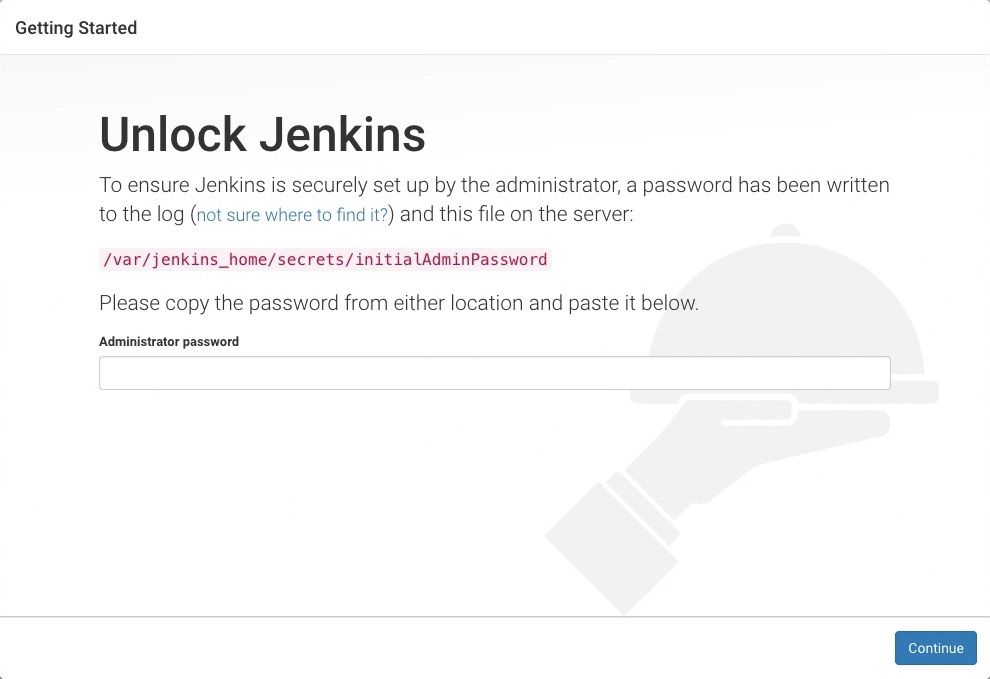
- 从 Jenkins 控制台的日志输出,复制自动生成的字母数字密码(在两组星号之间)。
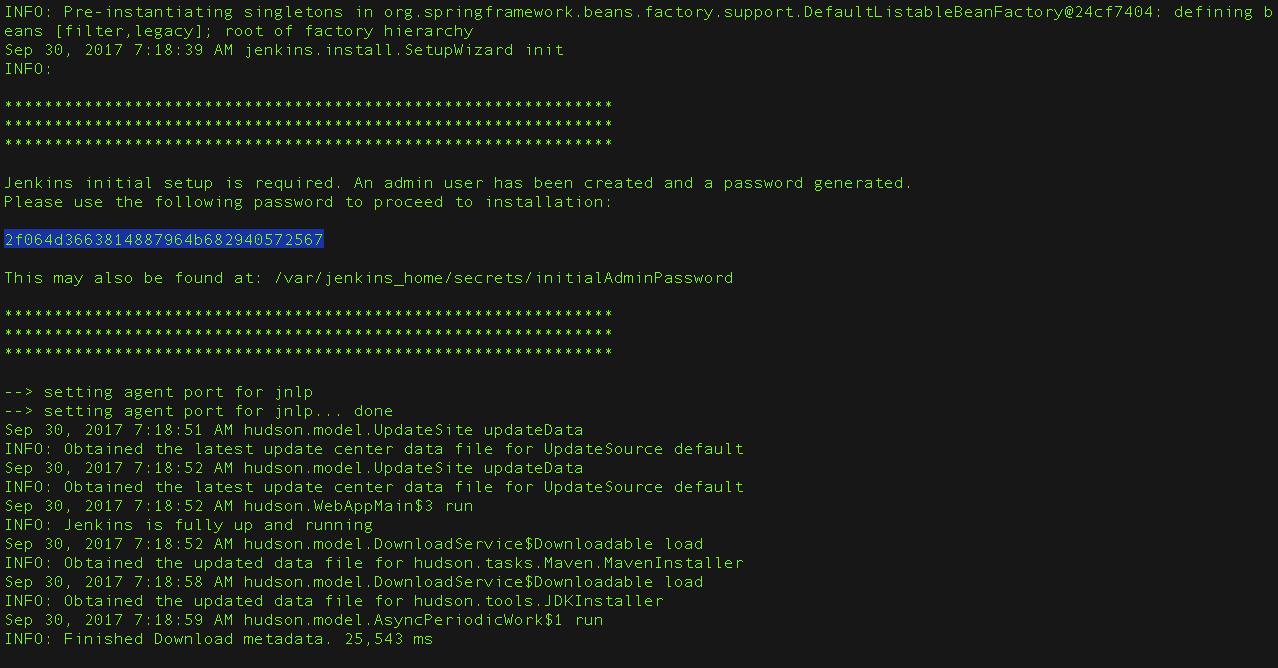
注意:
-
命令:
sudo cat /var/lib/jenkins/secrets/initialAdminPassword将在控制台打印密码; -
如果你在 Docker 中使用官方的
jenkins/jenkins镜像运行 Jenkins,你可以使用sudo docker exec ${CONTAINER_ID 或 CONTAINER_NAME} cat /var/jenkins_home/secrets/initialAdminPassword来在控制台中打印密码,而不必进入容器。
- 在 Unlock Jenkins 页面上,将此密码粘贴到 Administrator password 字段中,然后单击 Continue。
注意:
- Jenkins 控制台日志指出了还可以获得该密码的位置(在 Jenkins 主目录中)。在新安装的 Jenkins 上必须在设置向导中输入这个密码,然后才能访问 Jenkins 的主用户界面。如果你碰巧跳过了安装向导中的后续用户创建步骤,这个密码也可以作为默认的管理员账户密码(用户名为 "admin")。
使用插件定制 Jenkins
解锁 Jenkins 后,会出现 Customize Jenkins 页面。作为初始设置的一部分,咱们可以在此处安装任意数量的有用插件。
点击给出的两个选项之一:
- Install suggested plugins - 安装建议的插件集,这些插件是基于最常见的使用情况;
- Select plugins to install - 选择最初要安装哪一组插件。当你第一次访问插件选择页面时,建议的插件被默认选择。
如果咱们不确定需要什么插件,就选择 Install suggested plugins。咱们可以在以后的时间点,通过 Jenkins 中的 Manage Jenkins > Plugins 页面安装(或删除)额外的 Jenkins 插件。
安装向导会显示正在配置的 Jenkins 及咱们选择的一组正在安装的 Jenkins 插件的进度。此过程可能需要几分钟时间。
创建首个管理员用户
最后,在 使用插件自定义 Jenkins 后,Jenkins 会要求您创建第一个管理员用户。
-
当 Create First Admin User 页面出现时,请在相应字段中指定管理员用户的详细信息,然后单击 Save and Finish;
-
当出现 Jenkins is ready 的页面时,点击 Start using Jenkins。
注意:
- 此页面可能表明 Jenkins 几乎准备就绪! 相反,如果是这样,请单击 Restart;
- 如果一分钟后页面没有自动刷新,请使用你的网络浏览器手动刷新页面。
- 如果需要,使用咱们刚刚创建的用户的凭据登录到 Jenkins,咱们就可以开始使用 Jenkins 了!
更新 Jenkins
参考:New Jenkins Container And Update Jenkins (Docker)
- 得到新版 Jenkins WAR 文件的具体下载地址;
比如:https://mirrors.tuna.tsinghua.edu.cn/jenkins/war/2.407/jenkins.war
- 登入 Jenkins 所在的 Docker 容器;
# 以 `-u 0` 来使用主机的 root 账号
docker container exec -u 0 -it jenkins-blueocean bash
- 使用第 1 步中所拷贝的 URI 地址,下载更新;
curl https://mirrors.tuna.tsinghua.edu.cn/jenkins/war/2.407/jenkins.war -o jenkins.war
- 将其移动到正确位置;
mv ./jenkins.war /usr/share/jenkins
注意:可以先
cp /usr/share/jenkins/jenkins.war /usr/share/jenkins/jenkins.war.bakup备份一下。
- 修改
jenkins.war的权限;
chown jenkins:jenkins /usr/share/jenkins/jenkins.war
- 退出容器并重启该容器。
# 退出容器(在容器里)
exit
# 重启该容器(从咱们的服务器)
docker container restart jenkins-blueocean
大功告成!
(End)
总结
当咱们在 Kubernetes 上为生产性工作负载托管 Jenkins 时,咱们需要考虑设置一个高可用的持久化卷,以避免在删除 pod 或节点时的数据丢失。
在 Kubernetes 环境中,pod 或节点的删除可能随时发生。他可能是一个打补丁的活动,也可能是一个缩减的活动,a downscaling activity。
希望这个分步指南能帮助咱们学习和理解在 Kubernetes 集群上设置 Jenkins 服务器所涉及的组件。
(End)